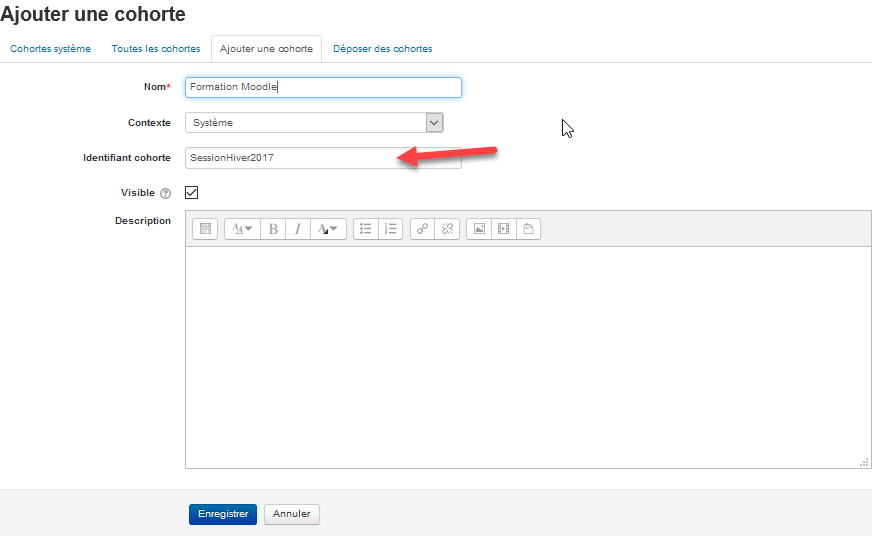« Synchronisation des cohortes » : différence entre les versions
| Ligne 21 : | Ligne 21 : | ||
* Ajout des utilisateurs manuellement | * Ajout des utilisateurs manuellement | ||
** Cliquer sur cette icône[[Fichier:IconeUtilisateur.png]] pour accéder à la recherche des utilisateurs | ** Cliquer sur cette icône[[Fichier:IconeUtilisateur.png]] pour accéder à la recherche des utilisateurs | ||
** [[Fichier:Cohorte2.png]] | |||
[[Fichier:Cohorte2.png]] | |||
** Dans la fenêtre qui s'ouvre | ** Dans la fenêtre qui s'ouvre | ||
** [[Fichier:Cohorte3.png]] | |||
[[Fichier:Cohorte3.png]] | *** Inscrire dans la case '''Rechercher''' le nom de l'utilisateur recherché | ||
*** Sélectionner un ou plusieurs noms d'utilisateurs dans la colonne de droite | |||
*** Cliquer sur le bouton '''Ajouter''' le ou les utilisateurs sélectionnés | |||
*** Cliquer sur le bouton '''Retour aux cohortes''' lorsque tous les utilisateurs seront présents dans la cohorte | |||
Version du 1 mars 2017 à 15:59
La cohorte permet d'inscrire en lot des utilisateurs à un ou plusieurs cours. Lorsque de nouveaux utilisateurs sont ajoutés à la cohorte, ceux-ci sont automatiquement présents dans le cours où l'inscription avec cette cohorte est utilisée. On enlève un nom de la cohorte et cet utilisateur est automatiquement désinscrit du cours. Une méthode simple qui facilite la mise à jour des inscriptions.
Activation de la cohorte dans Moodle
- Aller au bloc Administration > Administration du site > Plugins > Inscription > Gérer les plugins d’inscription
- Ouvrir l’œil du plugin Synchronisation des cohortes
La méthode d'inscription est maintenant activée
Il faut maintenant créer la cohorte. Cette tâche s’effectue en deux étapes, l’ajout de la cohorte et l’inscription des étudiants dans la cohorte.
Ajout de la cohorte
- Aller au bloc Administration > Administration du site > Utilisateurs > Comptes > Cohortes
- Cliquer sur le bouton Ajouter, une nouvelle fenêtre s’affichera.
- Inscrire le nom de la cohorte
- Conserver système à contexte, ainsi la cohorte pourra être inscrite dans plusieurs cours
- Inscrire un identifiant
Remarque: cet identifiant est très important, car il permettra lors de l’ajout des utilisateurs en lot, avec un fichier, de reconnaître la cohorte. Par exemple, dans l’image plus bas, l’identifiant est EssaiA pour une cohorte et EssaiB pour l’autre cohorte, car il est possible avec un même fichier, d’inscrire des utilisateurs dans plusieurs cohortes.
Inscription des utilisateurs dans la cohorte
- Ajout des utilisateurs manuellement
- Cliquer sur cette icône
 pour accéder à la recherche des utilisateurs
pour accéder à la recherche des utilisateurs 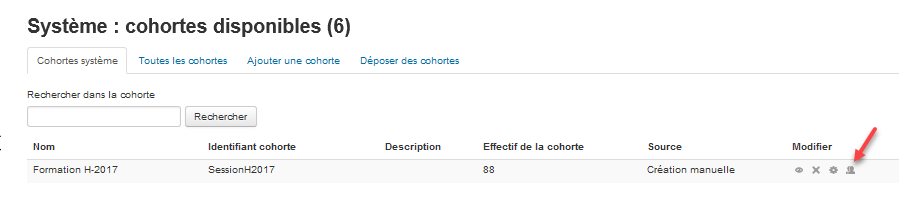
- Dans la fenêtre qui s'ouvre
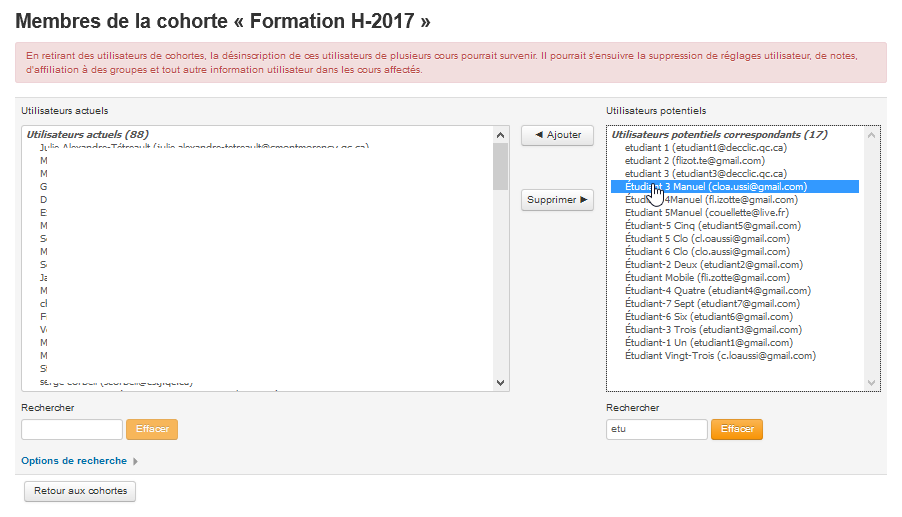
- Inscrire dans la case Rechercher le nom de l'utilisateur recherché
- Sélectionner un ou plusieurs noms d'utilisateurs dans la colonne de droite
- Cliquer sur le bouton Ajouter le ou les utilisateurs sélectionnés
- Cliquer sur le bouton Retour aux cohortes lorsque tous les utilisateurs seront présents dans la cohorte
- Cliquer sur cette icône